Trong thời đại kỹ thuật số, việc truy cập Internet nhanh chóng và bảo mật là điều ai cũng mong muốn. Tuy nhiên, không ít lần bạn gặp phải tình trạng website tải chậm, không thể truy cập hoặc bị chặn tại một số quốc gia. Để khắc phục những vấn đề này, DNS 1.1.1.1 Cloudflare ra đời như một giải pháp tối ưu, giúp bạn cải thiện tốc độ kết nối và bảo vệ quyền riêng tư khi lướt web. Hãy ùng MHD Media tìm hiểu qua bài viết sau.

DNS 1.1.1.1 Là Gì? Hướng Dẫn Cài Đặt Đơn Giản Năm 2024
DNS 1.1.1.1 là gì?
DNS (Domain Name System) được ví như danh bạ của Internet, giúp dịch tên miền (ví dụ: google.com) thành địa chỉ IP mà máy tính có thể hiểu được. Thông thường, các nhà cung cấp dịch vụ Internet (ISP) sử dụng DNS riêng của họ, nhưng những hệ thống này không phải lúc nào cũng nhanh và bảo mật.
DNS 1.1.1.1 là dịch vụ DNS công cộng được phát triển bởi Cloudflare, hợp tác cùng APNIC. Điểm đặc biệt của DNS này là tốc độ phản hồi nhanh vượt trội và cam kết không lưu trữ lịch sử truy vấn, bảo vệ tối đa thông tin cá nhân của người dùng.
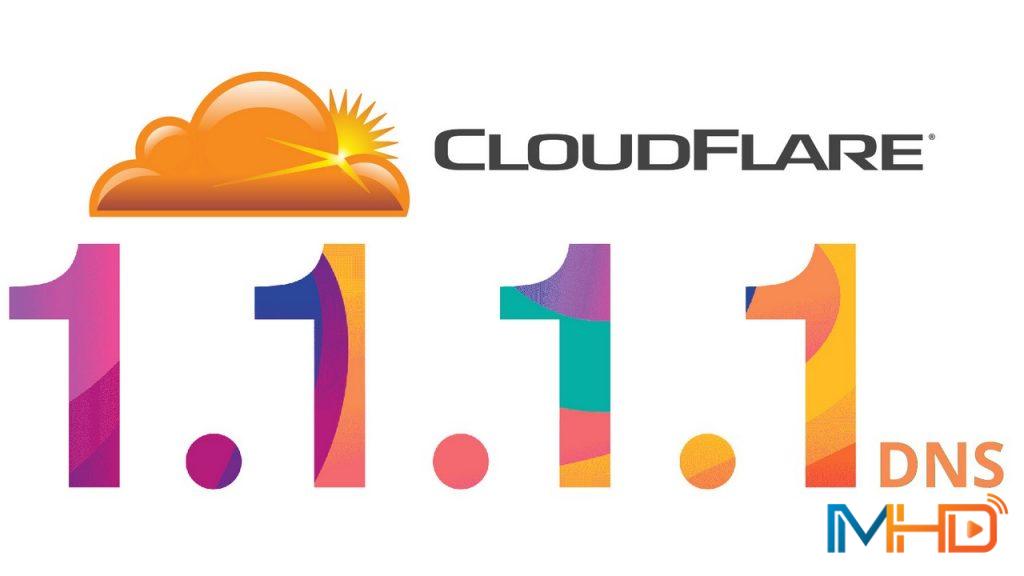
DNS 1.1.1.1 là gì
Những lợi ích nổi bật của DNS 1.1.1.1
1. Tăng tốc độ truy cập Internet
Một trong những yếu tố khiến Internet trở nên chậm chạp chính là thời gian DNS phản hồi. Với DNS 1.1.1.1, thời gian này chỉ khoảng 14ms, nhanh hơn nhiều so với Google DNS (34ms) và OpenDNS (20ms). Điều này giúp các trang web tải nhanh hơn, mang lại trải nghiệm mượt mà, đặc biệt quan trọng đối với những ai thường xuyên truy cập các dịch vụ trực tuyến như xem phim, chơi game và làm việc từ xa.
2. Bảo mật tối đa, không lưu trữ dữ liệu người dùng
Hiện nay, nhiều nhà cung cấp DNS có thể theo dõi lịch sử truy cập của bạn để phục vụ quảng cáo hoặc bán dữ liệu cho bên thứ ba. DNS 1.1.1.1 cam kết không lưu trữ dữ liệu lâu hơn 24 giờ và không bán thông tin cho bất kỳ tổ chức nào, giúp bạn an tâm hơn khi sử dụng.
Bên cạnh đó, Cloudflare tích hợp công nghệ DNS over HTTPS (DoH) và DNS over TLS (DoT), mã hóa toàn bộ truy vấn DNS nhằm ngăn chặn các cuộc tấn công giữa đường (man-in-the-middle attacks).
3. Bỏ chặn website bị giới hạn
Một số website bị hạn chế truy cập theo khu vực hoặc do ISP chặn DNS. Khi chuyển sang sử dụng DNS 1.1.1.1, bạn có thể dễ dàng truy cập các nội dung bị giới hạn này mà không cần dùng VPN hay proxy.
4. Cải thiện độ ổn định kết nối
DNS 1.1.1.1 hoạt động trên hạ tầng mạng toàn cầu của Cloudflare, với hơn 1.000 trung tâm dữ liệu đặt khắp thế giới, bao gồm cả Việt Nam. Điều này giúp giảm thiểu độ trễ, đảm bảo kết nối Internet ổn định hơn.
Những lợi ích khi sử dụng DNS 1.1.1.1
Bảng so sánh lợi ích:
| Lợi ích | DNS 1.1.1.1 | Google DNS | OpenDNS |
|---|---|---|---|
| Tốc độ phản hồi | 14ms | 34ms | 20ms |
| Bảo mật | Không ghi lại thông tin | Có thể lưu trữ thông tin | Có thể lưu trữ thông tin |
| Khả dụng toàn cầu | Rộng khắp, có trung tâm dữ liệu tại Việt Nam | Rộng khắp | Rộng khắp |
Một trong những ẩn dụ thú vị khi nói về DNS 1.1.1.1 chính là việc dịch vụ này như chiếc xe đua công thức 1, luôn đứng đầu về tốc độ và hiệu năng trong mọi cuộc đua.
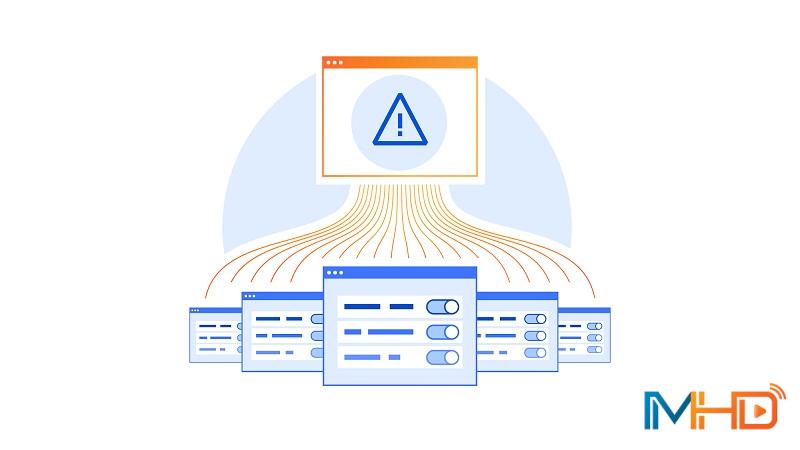
Lợi ích của DNS 1.1.1.1
Tăng Tốc Độ Kết Nối Internet
DNS 1.1.1.1 mang đến một cuộc cách mạng về tốc độ truy vấn tên miền với cam kết phản hồi chỉ trong 14ms, vượt trội so với OpenDNS (20ms) và Google DNS (34ms). Hãy tưởng tượng bạn đang lái một siêu xe trên đường cao tốc—DNS 1.1.1.1 chính là động cơ tăng áp giúp bạn truy cập Internet nhanh chóng và mượt mà nhất.
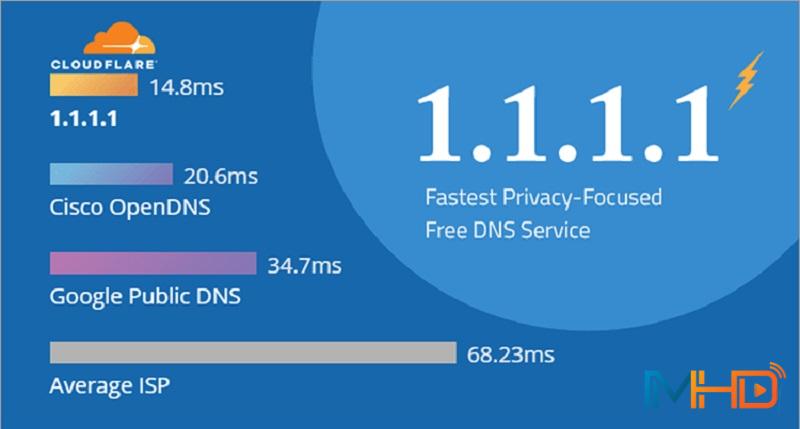
DNS 1.1.1.1 tăng tốc kết nối
Nhờ vào hơn 1000 trung tâm dữ liệu trên toàn cầu, trong đó có các máy chủ đặt tại Việt Nam, người dùng Việt Nam có thể tận dụng tốc độ tối ưu, giảm thiểu độ trễ khi truy cập các trang web.
Không chỉ nhanh, DNS 1.1.1.1 còn giúp giảm độ trễ mạng bằng cách sử dụng thuật toán thông minh để lựa chọn tuyến đường kết nối ngắn nhất, giúp tải trang web nhanh hơn, đặc biệt là khi xem video trực tuyến hoặc chơi game online.
Bảo Mật Dữ Liệu Người Dùng
Bảo mật là yếu tố cốt lõi của DNS 1.1.1.1. Trong khi các dịch vụ khác có thể lưu trữ và sử dụng dữ liệu người dùng, Cloudflare cam kết không ghi lại lịch sử duyệt web và xóa mọi dữ liệu chỉ sau 24 giờ.
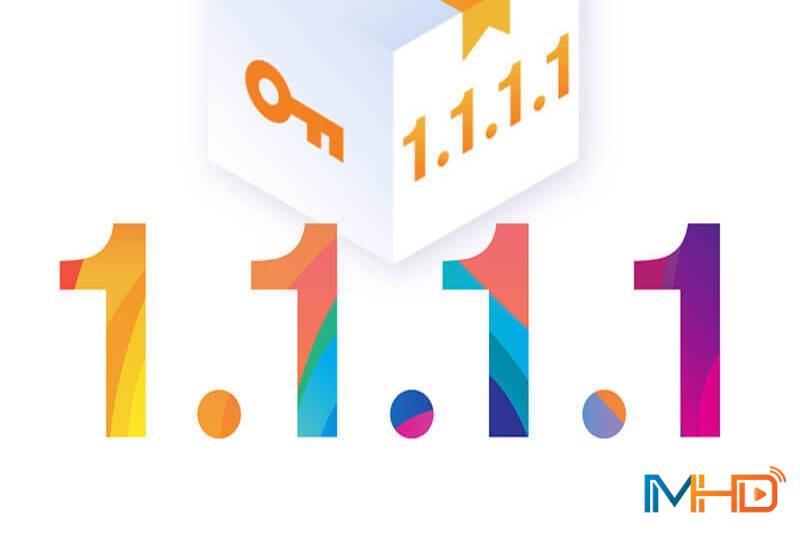
DNS 1.1.1.1 cải thiện bảo mật dữ liệu
DNS 1.1.1.1 sử dụng các công nghệ bảo mật hàng đầu như:
- DNS over HTTPS (DoH) và DNS over TLS (DoT): Mã hóa các truy vấn DNS để bảo vệ bạn khỏi các cuộc tấn công trung gian (MITM).
- Không lưu trữ dữ liệu lâu dài: Hạn chế tối đa rủi ro lộ thông tin cá nhân.
- Chặn các cuộc tấn công DNS Spoofing: Ngăn chặn tin tặc giả mạo hệ thống phân giải tên miền để điều hướng người dùng đến các trang web độc hại.
Sử dụng DNS 1.1.1.1 giống như việc trang bị một lá chắn bảo vệ trên Internet, giúp bạn duyệt web an toàn hơn.
Giữ Riêng Tư Tuyệt Đối – Không Bị Theo Dõi
Một trong những lo ngại lớn nhất của người dùng hiện nay là việc bị theo dõi lịch sử duyệt web. Các nhà cung cấp dịch vụ Internet (ISP) thường giám sát và lưu trữ các truy vấn DNS, nhưng với DNS 1.1.1.1, điều này không còn là vấn đề.
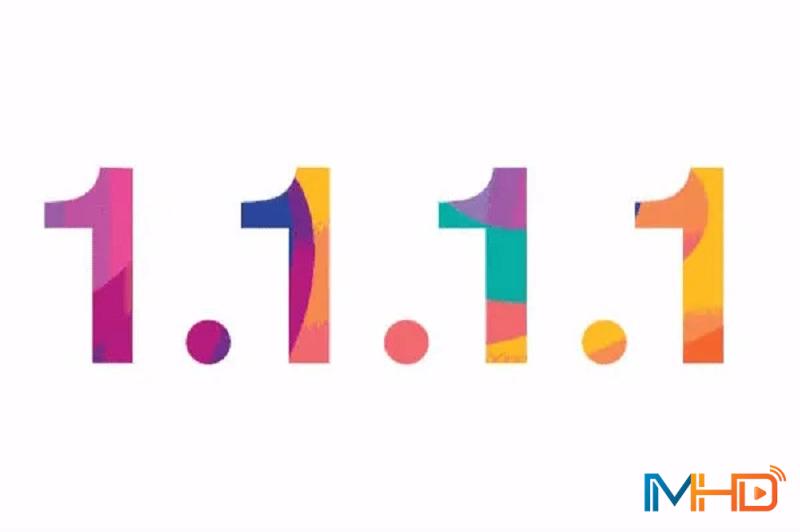
Giảm thiểu theo dõi lịch sử duyệt web
Cloudflare cam kết không bán dữ liệu người dùng cho bên thứ ba. Khi sử dụng DNS 1.1.1.1, bạn có thể yên tâm rằng lịch sử duyệt web của mình không bị lộ hoặc khai thác cho mục đích quảng cáo.
Ngoài ra, công nghệ Query Name Minimization giúp hạn chế lượng thông tin gửi đi trong mỗi truy vấn DNS, đảm bảo bạn chỉ chia sẻ những dữ liệu cần thiết và không có gì hơn.
Hướng dẫn cài đặt app 1.1.1.1
Trên Android:
- Mở Google Play Store.
- Tìm kiếm “1.1.1.1” và chọn ứng dụng chính thức từ Cloudflare.
- Nhấn “Cài đặt” để tải ứng dụng về.
- Sau khi cài đặt xong, mở ứng dụng và làm theo hướng dẫn để kích hoạt VPN.
Trên iOS:
- Mở App Store.
- Tìm kiếm “1.1.1.1” và chọn ứng dụng chính thức từ Cloudflare.
- Nhấn “Nhận” để tải ứng dụng về.
- Sau khi cài đặt xong, mở ứng dụng và làm theo hướng dẫn để kích hoạt VPN.
Hướng dẫn cài đặt app 1.1.1.1 trên máy tính
Trên Windows:
- Truy cập trang web chính thức của Cloudflare để tải ứng dụng 1.1.1.1.
- Tải xuống và mở tệp cài đặt.
- Làm theo hướng dẫn trên màn hình để hoàn tất quá trình cài đặt.
- Sau khi cài đặt xong, mở ứng dụng và kích hoạt VPN.
Trên macOS:
- Truy cập trang web chính thức của Cloudflare để tải ứng dụng 1.1.1.1.
- Tải xuống và mở tệp cài đặt.
- Kéo biểu tượng ứng dụng vào thư mục Applications.
- Mở ứng dụng từ thư mục Applications và kích hoạt VPN.
Cách cài đặt DNS 1.1.1.1 trên các thiết bị
Cài đặt DNS 1.1.1.1 trên các thiết bị là một quá trình đơn giản nhưng lại giúp cải thiện hiệu suất duyệt web của bạn đáng kể. Dưới đây là hướng dẫn cài đặt DNS 1.1.1.1 trên các hệ điều hành phổ biến như Windows, macOS, Android, iOS và Linux. Bằng cách làm theo hướng dẫn này, bạn có thể tận dụng tối đa lợi ích của DNS 1.1.1.1.
Hướng dẫn cài đặt trên Windows
Để cài đặt DNS 1.1.1.1 trên Windows, bạn chỉ cần làm theo các bước đơn giản như sau:
- Mở Control Panel: Nhấn tổ hợp phím
Windows + R, nhậpcontrol panelvà nhấn Enter. - Network and Sharing Center: Chọn “Network and Sharing Center” và sau đó nhấn “Change adapter settings”.
- Chọn Kết Nối Mạng: Nhấp chuột phải vào kết nối mạng đang sử dụng và chọn “Properties”.
- Cài Đặt DNS: Chọn “Internet Protocol Version 4 (IPv4)” và nhấn “Properties”. Đối với IPv6, chọn “Internet Protocol Version 6 (IPv6)”.
- Nhập DNS Servers: Chọn “Use the following DNS server addresses” và nhập:
- Preferred DNS server: 1.1.1.1
- Alternate DNS server: 1.0.0.1
Lưu ý rằng các bước này có thể sẽ có sự khác biệt nhỏ tùy vào phiên bản Windows mà bạn đang sử dụng, nhưng cốt lõi của quy trình cơ bản vẫn giữ nguyên.
Hướng dẫn cài đặt trên macOS
Đối với macOS, quy trình cài đặt cũng rất dễ dàng:
- Mở System Preferences: Nhấp vào biểu tượng Táo (Apple) và chọn “System Preferences”.
- Network: Chọn “Network”.
- Chọn dịch vụ mạng: Chọn dịch vụ mạng bạn đang sử dụng, như Wi-Fi hoặc Ethernet, rồi nhấp vào “Advanced”.
- Chọn DNS: Chuyển sang tab “DNS”.
- Thêm DNS Servers: Nhấp vào dấu “+” để thêm các địa chỉ DNS:
- IPv4:
- 1.1.1.1
- 1.0.0.1
- IPv6:
- 2606:4700:4700::1111
- 2606:4700:4700::1001
- IPv4:
- Lưu và thoát: Nhấn “OK” và sau đó “Apply”.
Hướng dẫn cài đặt trên Android
Trên Android, việc cài đặt DNS có thể phức tạp hơn một chút, nhưng vẫn rất khả thi với các bước như sau:
- Mở Settings: Mở ứng dụng cài đặt.
- Wi-Fi: Chọn Wi-Fi và giữ vào mạng mà thiết bị đang kết nối.
- Sửa đổi mạng: Chọn “Modify Network” và chọn “Advanced Options”.
- Cài đặt IP: Chuyển từ “DHCP” sang “Static”.
- Nhập DNS Servers: Cuộn xuống và nhập các DNS:
- DNS 1: 1.1.1.1
- DNS 2: 1.0.0.1
- Lưu cài đặt: Nhấn “Save”.
Hướng dẫn cài đặt trên iOS
Trên thiết bị iOS như iPhone hoặc iPad:
- Mở Settings: Vào “Cài đặt”.
- Chọn Wi-Fi: Nhấn vào “Wi-Fi” và tìm mạng đang kết nối.
- Thông tin mạng: Nhấn vào biểu tượng “i” bên cạnh tên mạng.
- Cấu hình DNS: Nhấn “Configure DNS” và chọn “Manual”.
- Thêm DNS Servers: Nhập các địa chỉ:
- 1.1.1.1
- 1.0.0.1
- Lưu cài đặt: Nhấn “Save”.
Hướng dẫn cài đặt trên Linux
Trên hệ điều hành Linux:
- Mở Terminal: Khởi động Terminal.
- Chỉnh sửa file cấu hình: Sử dụng trình soạn thảo text để mở file cấu hình mạng: bash sudo nano /etc/resolv.conf
- Thêm các địa chỉ DNS: Nhập các dòng sau vào file: bash nameserver 1.1.1.1 nameserver 1.0.0.1
- Lưu và thoát: Nhấn Ctrl + O để lưu, sau đó nhấn Ctrl + X để thoát.
- Khởi động lại dịch vụ mạng: Khởi động lại dịch vụ mạng để thay đổi có hiệu lực: bash sudo systemctl restart NetworkManager
Cách thay đổi DNS 1.1.1.1
Thay đổi DNS có thể mang lại nhiều lợi ích, từ việc cải thiện tốc độ mạng cho tới tăng cường bảo mật thông tin cá nhân.
Thay đổi DNS trên Windows
Sau khi đã cài đặt, bạn có thể thay đổi DNS dễ dàng bằng các bước sau:
- Mở Network and Sharing Center: Nhấn
Windows + R, nhậpcontrol panelvà nhấn Enter. - Change adapter settings: Chọn “Network and Sharing Center”, sau đó chọn “Change adapter settings”.
- Chọn kết nối mạng: Nhấp chuột phải vào kết nối mạng đang sử dụng và chọn “Properties”.
- Internet Protocol Version 4 (TCP/IPv4): Nhấn vào “Internet Protocol Version 4 (TCP/IPv4)” và chọn “Properties”.
- Use the following DNS server addresses: Nhập địa chỉ DNS mới:
- Preferred DNS server: 1.1.1.1
- Alternate DNS server: 1.0.0.1
Thay đổi DNS trên macOS
- Mở System Preferences: Nhấp vào biểu tượng Táo (Apple) và chọn “System Preferences”.
- Network: Chọn “Network”.
- Chọn dịch vụ mạng: Chọn dịch vụ mạng bạn đang sử dụng, rồi nhấp vào “Advanced”.
- Tab DNS: Chuyển sang tab “DNS”.
- Thay đổi DNS Servers: Nhấn dấu “-” để xóa các DNS cũ, sau đó nhấn dấu “+” để thêm các DNS mới:
- 1.1.1.1
- 1.0.0.1
- Lưu và thoát: Nhấn “OK” và sau đó “Apply”.
Thay đổi DNS trên Android
- Mở Settings: Mở ứng dụng cài đặt.
- Chọn Wi-Fi: Chọn Wi-Fi và giữ vào mạng đang kết nối.
- Modify Network: Chọn “Modify Network” và chọn “Advanced Options”.
- Cài đặt IP: Chuyển từ “DHCP” sang “Static”.
- Nhập DNS Servers: Xóa các DNS cũ và nhập các DNS mới:
- DNS 1: 1.1.1.1
- DNS 2: 1.0.0.1
- Lưu cài đặt: Nhấn “Save”.
Thay đổi DNS trên iOS
- Vào Settings: Truy cập vào “Settings”.
- Chọn Wi-Fi: Nhấp vào “Wi-Fi” và tìm mạng đang kết nối.
- Thông tin mạng: Nhấp vào biểu tượng “i” bên cạnh tên mạng.
- Configure DNS: Nhấp “Configure DNS” và chọn “Manual”.
- Thay đổi DNS Servers: Xóa các DNS cũ và nhập:
- 1.1.1.1
- 1.0.0.1
- Lưu cài đặt: Nhấn “Save”.
Thay đổi DNS trên Linux
- Mở Terminal: Khởi động Terminal.
- Chỉnh sửa file cấu hình: Mở file cấu hình mạng: bash sudo nano /etc/resolv.conf
- Thay đổi DNS Servers: Xóa các dòng cũ và thêm các dòng sau: bash nameserver 1.1.1.1 nameserver 1.0.0.1
- Lưu và thoát: Nhấn
Ctrl + Ođể lưu, sau đó nhấnCtrl + Xđể thoát. - Khởi động lại dịch vụ mạng: bash sudo systemctl restart NetworkManager
Địa chỉ IP của DNS 1.1.1.1
Địa chỉ IP của DNS 1.1.1.1 rất đặc biệt và dễ nhớ. Đây là một trong những lý do khiến dịch vụ này rất phổ biến.
Địa chỉ IPv4
IPv4 là phiên bản phổ biến nhất trong các phiên bản giao thức IP hiện tại và DNS 1.1.1.1 có hai địa chỉ IPv4 rất đặc trưng:
- Chính: 1.1.1.1
- Phụ: 1.0.0.1
Địa chỉ IPv6
Ngoài IPv4, DNS 1.1.1.1 cũng hỗ trợ IPv6 – phiên bản mới của giao thức IP nhằm đáp ứng nhu cầu ngày càng tăng về số lượng thiết bị kết nối Internet:
- Chính: 2606:4700:4700::1111
- Phụ: 2606:4700:4700::1001
Giải quyết một số vấn đề khi sử dụng DNS 1.1.1.1
DNS 1.1.1.1 mang lại nhiều lợi ích nhưng không tránh khỏi một số vấn đề người dùng có thể gặp phải. Dưới đây là những vấn đề thường gặp và cách giải quyết:
Vấn đề kết nối
Dịch vụ DNS 1.1.1.1 nếu gặp vấn đề kết nối có thể gây ra những trở ngại không mong muốn. Những vấn đề này thường phải được giải quyết qua việc kiểm tra lại các cài đặt mạng và đảm bảo rằng địa chỉ DNS đã được nhập đúng. Một số người dùng có thể gặp phải cố khi thiết bị mạng như router hoặc modem gặp trục trặc hoặc không tương thích hoàn toàn với dịch vụ DNS mới.
Giải pháp:
- Kiểm tra các cài đặt mạng: Đảm bảo rằng địa chỉ DNS đã được nhập chính xác và không có xung đột với cài đặt mạng hiện có.
- Cập nhật firmware: Nếu có vấn đề về tương thích, cập nhật firmware của router hoặc modem để đảm bảo tương thích với các địa chỉ DNS mới nhất.
- Liên hệ ISP: Trong trường hợp gặp cố với mạng quốc tế, liên hệ với nhà cung cấp dịch vụ Internet để kiểm tra và giải quyết.
Vấn đề bảo mật
Mặc dù DNS 1.1.1.1 có các biện pháp bảo mật mạnh mẽ, nhưng vấn đề bảo mật vẫn có thể tồn tại nếu dịch vụ hoặc thiết bị của người dùng bị tấn công hoặc cấu hình không đúng.
Giải pháp:
- Sử dụng các giao thức bảo mật: Đảm bảo DNS sử dụng giao thức bảo mật như DNS over HTTPS hoặc DNS over TLS.
- Kiểm tra cấu hình: Đảm bảo cấu hình thiết bị mạng và máy tính không để lọt những lỗ hổng bảo mật.
- Thêm biện pháp bảo mật bổ sung: Các biện pháp như sử dụng VPN cũng có thể giúp bảo vệ thêm lớp bảo mật cho các truy vấn DNS.
Vấn đề tương thích dịch vụ
Một số người dùng có thể gặp phải vấn đề tương thích khi sử dụng DNS 1.1.1.1 với các dịch vụ hoặc ứng dụng mạng đặc biệt, chẳng hạn như VPN hoặc tường lửa.
Giải pháp:
- Kiểm tra với nhà cung cấp các dịch vụ đặc thù: Nhờ các hướng dẫn cụ thể để cấu hình DNS phù hợp với dịch vụ hoặc ứng dụng của mình.
- Điều chỉnh cấu hình phần mềm: Đôi khi, việc điều chỉnh cấu hình trong phần mềm VPN hoặc tường lửa là cần thiết để đảm bảo tương thích hoàn toàn với DNS 1.1.1.1.
Kết luận
Nhìn chung, DNS 1.1.1.1 của Cloudflare không chỉ đem lại tốc độ truy vấn DNS nhanh chóng mà còn cải thiện bảo mật dữ liệu và giảm thiểu theo dõi lịch sử duyệt web. Với các hướng dẫn cụ thể và dễ hiểu về cách cài đặt trên nhiều hệ điều hành phổ biến như Windows, macOS, Android, iOS và Linux, người dùng có thể dễ dàng tận dụng được lợi ích của dịch vụ DNS này.
Với những kiến thức trên bạn hoàn toàn có thể yên tâm sử dụng MHD Media luôn mang đến những kiến thức, và trải nghiệm an toàn thông qua bài viết này. Hãy bảo vệ thông tin an toàn của bên trên mạng internet.


